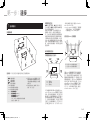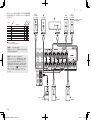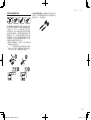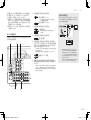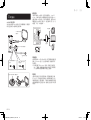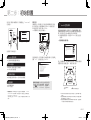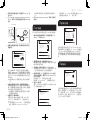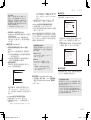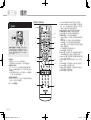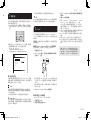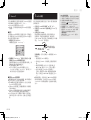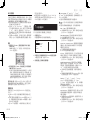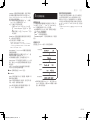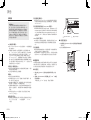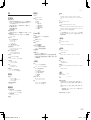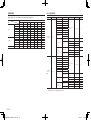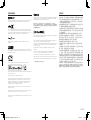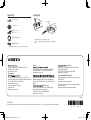Ct
TX-NR646
AV RECEIVER
基本手冊
本手冊包含啟動時所需的資訊,以及常用功能的操
作指引。鑒於生態角度考慮,我們將高級手冊發布
於網站上,內含更詳細的資訊及進階設置。
http://www.onkyo.com/manual/txnr646/adv/ct.html
在此獲得高級手冊
TX-NR646_BAS_Ct_SN29401983_150416.indd 1 2015/04/17 13:47:59

Ct-2
目錄特徵
高級手冊 (發布於網站)
高級手冊以電子手冊的方式發布於網站上,內含更詳細的資
訊及進階設置。
高級手冊的格式設計,易於在電腦或智慧手機上閱讀。高級
手冊包含以下內容:
● AM/FM 接收詳情
● 播放 USB 儲存裝置上的音樂檔案
● 聆聽網路廣播
● 透過 DLNA 播放音樂
● 播放共享檔案夾中的音樂檔案
● 用遙控器操作音樂檔案
● 聆聽範式
● 進階設置
● 使用遙控器操作其他元件
● 進階揚聲器連接
● 連接並操作 Onkyo RI 元件
● 韌體更新
● 故障檢修
● 參考資訊
在此獲得高級手冊
http://www.onkyo.com/manual/txnr646/adv/ct.html
● 配備有 7 聲道放大器
● 支援以 Dolby Atmos 格式進行播放,可使包括頭頂聲音
在內的聲音進行 360 度分布及移動。
● 支援 DTS:X 播放,這是 DTS 新一代基於對象的環繞聲技
術,內含縱向揚聲器,讓您在起居室裡享受身臨其境的
聆聽體驗。
● Dolby Surround 聆聽範式可將 2 聲道、5.1 聲道或 7.1 聲
道音源擴展為可用的揚聲器配置。
● 配備 4K 相容的 HDMI IN/OUT 插孔
● 配備 2 個 HDMI 輸出插孔
● 支援 HDMI 待機直通功能,在待機狀態下可將信號從播
放器傳輸至電視。
● 支援 HDCP2.2,這是提供高品質內容的嚴格的防複製保
護 (HDMI IN1 至 IN3/HDMI OUT MAIN/SUB)
● 支援 ARC (音訊回傳通道)
● 支援 USB 儲存播放
● 支援多種網路功能,如網路電台、DLNA、AirPlay 等等。
● 支援 Wi-Fi 及Bluetooth
®
● 配備 PHONO 插孔,可連接轉盤
● 雙功放功能
● A/V 同步功能,可矯正音訊與視訊偏離現象
● 多區功能,您從主室即可播放另一房間里的不同信號源
● 32 位 DSP(數位信號處理器)具備出色的計算性能
● 用於壓縮數位音樂檔案的 Music Optimizer™
● 相位匹配低音系統
● 使用隨機提供的已校準麥克風(AccuEQ 室內校準)可進
行自動揚聲器設置
● 支援透過網路與 USB 儲存裝置播放 MP3、WMA、WMA
Lossless、FLAC、WAV、Ogg Vorbis、Apple
Lossless、DSD、Dolby TrueHD (支援的格式會因為使用環
境而有所不同)
參考封底了解隨機提供的附件。
基本手冊 (本手冊)
前面板 ............................................................................................................ 3
後面板 ............................................................................................................ 4
顯示 ................................................................................................................. 4
第一步:連接 ������������������������������������������������������������������� 5
1 連接揚聲器 .............................................................................................. 5
・ 揚聲器佈局 .......................................................................................... 5
・ 縱向揚聲器的型別 ............................................................................ 5
・ 有關如何連接揚聲器的說明 .........................................................7
2 連接電視與播放器 ................................................................................ 8
・ HDMI 電纜連接 .................................................................................. 8
・ 無 HDMI 時連接元件 ....................................................................... 9
3 其它連接 .................................................................................................10
第二步:初始設置 ���������������������������������������������������������11
1 AccuEQ 室內校準 ................................................................................11
2 輸入源連接 ............................................................................................12
3 遙控範式設置 ........................................................................................12
4 網路連線 .................................................................................................12
第三步:播放 ����������������������������������������������������������������� 14
1 基本操作 .................................................................................................14
・ 遙控器部件名稱與功能 ................................................................14
2 網路功能 .................................................................................................15
3 AirPlay
®
....................................................................................................15
4 Bluetooth
®
...............................................................................................16
5 AM/FM 廣播 ..........................................................................................16
6 多區 ...........................................................................................................17
・ 進行多區連接 ...................................................................................17
・ 執行多區播放 ...................................................................................18
7 快速設置選單 ........................................................................................18
8 其它有用的功能 ...................................................................................19
故障檢修 .....................................................................................................20
規格 ...............................................................................................................21
影像解析度表 ............................................................................................22
HDMI 支援的解析度 ...............................................................................22
隨機提供的配件 .................................................................................. 封底
TX-NR646_BAS_Ct_SN29401983_150416.indd 2 2015/04/17 13:47:59

Ct-3
1 24 9 F G H I K6 L578 J
N
M
R SP QO
3
(歐洲、澳洲以及亞洲
地區型號)
(歐洲、澳洲以及亞洲
地區型號)
前面板
1 zON/STANDBY 按鈕:開啟本機或使其進入待機範式。
2 DOLBY ATMOS 指示燈:Dolby Atmos 播放時指示燈亮
起。
3 DTS:X 指示燈:DTS:X 播放時指示燈亮起。
4 ZONE2 按鈕:控制多區功能。
5 遙控感應器:接收遙控器發出的信號。
6 OFF 按鈕:關閉多區功能。
7 顯示
8 LISTENING MODE 按鈕:您可以用此選擇聆聽範式。
9 DIMMER 按鈕(北美與台灣地區型號):切換顯示亮
度。
RT/PTY/TP 按鈕(歐洲、澳洲與亞洲地區型號):可在
接收傳輸文本資訊的電台時使用。
F MEMORY 按鈕:記錄無線電台。
G TUNING MODE 按鈕:切換調諧範式。
H DISPLAY 按鈕:切換顯示資訊。
I SETUP 按鈕:用於進行設置。
J 游標按鈕、
l
TUNING
j
按鈕、
d
PRESET
c
按鈕以及
ENTER 按鈕:移動游標並確認選擇。在收聽 AM/FM 廣
播時,使用
l
TUNING
j
調諧電台,或用
d
PRESET
c
選
擇已註冊的電台。
K RETURN 按鈕:返回先前顯示狀態。
L MASTER VOLUME:用於調整音量。
M MUSIC OPTIMIZER 按鈕/指示燈 (北美與台灣地區型
號):開啟/關閉可改善壓縮音訊檔案品質的 MUSIC
OPTIMIZER 功能。
PURE AUDIO 按鈕/指示燈 (歐洲、澳洲與亞洲地區型號)
:關閉顯示和類比視訊電路的電源,以便將本機切換到
Pure Audio範式,提供更純淨的聲音。
N PHONES 插孔:連接帶標準插頭的立體聲耳機。
O AUX INPUT HDMI 插孔:連接 HD 攝影機或其它類似裝
置。
P TONE 與音平按鈕:調整高音與低音。
Q 輸入選擇器按鈕:切換將播放的輸入。
R SETUP MIC 插孔:連接隨機提供的揚聲器設置麥克風。
S HYBRID STANDBY 指示燈:當啟用 HDMI 待機直
通、USB 待機時關閉電源、網路待機或利用Bluetooth喚
醒的功能時,如果本機進入待機範式,此燈亮起。
TX-NR646_BAS_Ct_SN29401983_150416.indd 3 2015/04/17 13:47:59

Ct-4
G
F
IH J K
9
8
1
2 3 5 764
(台灣地區型號)
後面板
1 RI REMOTE CONTROL 插孔:可連接帶 RI 插孔的安橋產
品並與本機進行同步。
2 TUNER AM/FM (75Ω) 端子:隨機提供的天線已連接。
3 USB 埠:連接 USB 儲存裝置以便播放儲存在其中的音樂
檔案。USB 裝置與 USB 線連接時也可以提供電力。
4 COMPONENT VIDEO IN 插孔:分量視訊輸入插孔
5 ETHERNET 埠:用於 LAN 連接
6 VIDEO IN 插孔:輸入類比視訊信號。
7 HDMI IN/OUT 插孔:數位視訊信號與音訊信號在本機與
所連接的裝置之間傳輸。
8 無線天線:使用無線網路連線或是具有Bluetooth功能的
裝置時使用。依據連線狀態來調整天線角度。
9 SPEAKERS 接口:揚聲器已連接。要使用多區功能,請
將單獨房間內的揚聲器連接至 ZONE2 揚聲器端子。
F 電源線(北美、歐洲、澳洲與亞洲地區型號)
AC INLET (台灣地區型號):隨機提供的電源線已連接。
G DIGITAL IN COAXIAL/OPTICAL 插孔:已輸入數位音訊
信號。
H GND 埠:連接轉盤接地線。
I AUDIO IN 插孔:輸入類比音訊信號。
J LINE OUT ZONE 2 插孔:將音訊輸出插孔連接到預置主
放大器,以便在另一房間中進行多區播放。
K PRE OUT SUBWOOFER 插孔:已連接帶內建放大器的重
低音揚聲器。
14 623 75
98
顯示
1 在以下情況亮起。“Z2”:ZONE 2 輸出開啟。/
“HDMI”:已輸入HDMI 信號且已選擇 HDMI 輸入選
擇器。/ “ARC”:音訊信號從 ARC 相容的電視輸入且
已選擇 TV 輸入選擇器。/ “3D”:輸入信號為 3D。/
“USB” ():選擇了“NET”輸入且 USB 儲存裝置
已連接。/ “NET” ():選擇了“NET”輸入且本機
已連接至網路。/ “DIGITAL”:已輸入數位信號且已選
擇數位輸入選擇器。/ 游標指示燈:控制 NET 或 USB。
¼ 如果連接有誤,“USB”與“NET”會閃爍。
2 連接耳機時維持燈亮。
3 控制 NET 或 USB 時亮起。
4 根據輸入的數位信號與聆聽範式型別亮起。
5 Music Optimizer啟用時維持燈亮。
6 在以下情況亮起。"AUTO":調諧範式為自動。/
“TUNED”:接收 AM/FM 廣播。進行自動
調諧時閃爍。/ “FM STEREO”:接收 FM 立體聲。/
“RDS”(歐洲、澳洲與亞洲地區型號):接收 RDS 廣
播
7 靜音開啟時閃爍。
8 在以下情況亮起。“SLEEP”:已設定睡眠計時器。/
“ASb”(自動待機):自動待機開啟。/ “ch”:正在
設置聲道。/ “Hz”:正在設置交叉頻率。/ “m/ft”:正
在設置揚聲器距離。/ “dB”:正在設置揚聲器音量。
9 顯示輸入信號的各種資訊。按 DISPLAY 顯示輸入的數位
信號與聆聽範式的型別。
90°
180°
90°
180°
TX-NR646_BAS_Ct_SN29401983_150416.indd 4 2015/04/17 13:48:00

第一步:連接
Ct-5
1 連接揚聲器
揚聲器佈局
#
$
%
&
'
7
8
9
G
H
F
"
重要提示:只有在其它所有連接均完成後方可連接電源線。
" #
前置揚聲器 ● 要享用 Dolby Atmos 聆聽範式,需安
裝縱向揚聲器或後置揚聲器。除此之
外還有多種縱向揚聲器型別,詳細請
參閱下節。
● 要使用多區功能,請參閱“第三步:
播放”中的“多區”。
$
中置揚聲器
% &
環繞揚聲器
'
重低音揚聲器
7 8
後置揚聲器
9 F
縱向揚聲器 (前側高處)
G H
縱向揚聲器 (後側高處)
● 5.1 ch:"#$%&'
● 7.1 ch: "#$%&'+78 或
"#$%&'+9F 或
"#$%&'+GH
78, 9F, GH揚聲器共用相同的揚聲
器端子。選擇某一組。
揚聲器特性型別
"#輸出前置立體聲,$輸出諸如人聲對白
的中央聲道。%&營造後置聲場。'再現低
音並形成豐富的聲場。
連接 78 揚聲器、9F 揚聲器或 GH
揚聲器,便能以 7.1 聲道的配置進行播
放。78 (後置) 揚聲器改善由後置聲域與
後置音源無縫銜接所創造的環境與臨場感,
在聲域中提供更自然的音質體驗。9F 或
GH (縱向) 揚聲器在縱向平面上產生環繞
效果。本機能夠根據實際安裝並在“初始設
置”中登錄的縱向揚聲器,執行最佳化聲域
處理效果。
縱向揚聲器的型別
將揚聲器安裝在天花板中
a b
fe
c d
a b
頂部前方
c d
頂部中間
e f
頂部後方
天花板揚聲器等用於最大程度地實現 Dolby
Atmos 或 Dolby Surround 聆聽範式下的聲音
效果。安裝頂部前置揚聲器,其位置介在聆
聽位置正上方和前置揚聲器正上方之間。安
裝頂部中置揚聲器,其位置在聆聽位置正上
方。安裝頂部後置揚聲器,其位置介在聆聽
位置正上方和後置揚聲器正上方之間。您可
在本機上選擇 (a)(b)、(c)(d) 或 (e)(f)
。要與本機進行連接,請使用 SPEAKERS
BACK 或 HEIGHT 端子。
● Dolby Laboratories 建議您按“將揚聲器
安裝在天花板中”中所述放置揚聲器,
以獲得最佳的 Dolby Atmos 效果。
使用支援 Dolby 的揚聲器
g
i
h
j
g h
支援 Dolby 的揚聲器 (前置)
i j
支援 Dolby 的揚聲器 (環繞)
支援 Dolby 的揚聲器專門設計作為縱向揚
聲器使用。有兩種支援 Dolby 的揚聲器型
別;一種設計放置在其他揚聲器頂部,如前
置揚聲器和環繞揚聲器,另一種則設計可與
標準揚聲器整合。支援 Dolby 的揚聲器振膜
朝向天花板,通過天花板的回聲,在 Dolby
Atmos 和 Dolby Surround 聆聽範式下營造
高音訊效果。您可在本機上選擇 (g)(h)
或 (i)(j)。要與本機進行連接,請使用
SPEAKERS BACK or HEIGHT 端子。
TX-NR646_BAS_Ct_SN29401983_150416.indd 5 2015/04/17 13:48:00

第一步: 連接
Ct-6
'
帶內建功放的重低音
揚聲器
&
右環繞揚聲器
8FH
右後置揚聲器
或右縱向揚聲器
79G
左後置揚聲器
或左縱向揚聲器
%
左環繞揚聲器
$
中置
#
前置右揚聲器
"
前置左揚聲器
不支援僅連接一個後置揚
聲器的揚聲器配置。
播放 Dolby Atmos 時所需的揚聲器,依您如何設置後置揚聲
器或縱向揚聲器而定。用來再現 Dolby Atmos 的揚聲器組合
方式如下所示:
1 後置揚聲器
2 前側高處
3 後側高處
4 頂部前方
5 頂部中間
6 頂部後方
7 支援 Dolby 的揚聲器 (前置)
8 支援 Dolby 的揚聲器 (環繞)
連接模式
前置
中置
環繞
後置或縱向
:必須,:可自選
您可自行選擇是否連接重低音元件。
重要提示:(北美及台灣地區型號)
連接阻抗為 6 Ω 至 16 Ω 的揚聲器。使用阻抗低於支援
值的揚聲器可能會導致故障。
重要提示:(歐洲、澳洲以及亞洲地區型號)
連接阻抗為 4 Ω 至 16 Ω 的揚聲器。如果任一揚聲器
的阻抗介於 4 Ω 至 6 Ω 之間,您須更改設置。使用
阻抗低於設定值的揚聲器可能會導致故障。您可以按
照電視螢幕上顯示的指引進行設定。用遙控器上的游標
按鈕選擇條目並按 ENTER 確認您的選擇。要返回前一
螢幕,請按 RETURN。按
遙控器上的 RECEIVER 接
著按 SETUP。選擇“2. Speaker”-“Configuration”-
“Speaker Impedance”並將預設值從“6ohms”更改
為“4ohms”。
TX-NR646_BAS_Ct_SN29401983_150416.indd 6 2015/04/17 13:48:01

第一步: 連接
Ct-7
有關如何連接揚聲器的說明
將揚聲器電纜末端的塑膠膜削掉,將纜芯卷曲並將其連接至
接口處。請務必對應各聲道,將本機插孔與揚聲器插孔進行
正確連接 (+ 對 + 以及 - 對 -)。如果連接有誤,低音可能因
反相而效果很差。最多可將兩個帶內建功放的重低音揚聲器
連接至重低音揚聲器插孔。將重低音揚聲器的截止濾波器選
擇開關設為 DIRECT。如果您的重低音揚聲器並沒有截止濾
波器選擇開關,而只有一個截止頻率調整刻度盤,請將其調
為最大頻率。如果您的重低音揚聲器並無內建功放,您可在
本機與重低音揚聲器之間連接一個功放。
● 購買時,揚聲器設置為 7.1 聲道。您可以手動或使用自動
揚聲器設定對其進行更改。
● “+” “-”電纜短路或將纜芯接觸本機後面板可能會導
致故障。同時,請勿在一個揚聲器插孔中連接兩根或兩
根以上電纜,或者將一個揚聲器連接至幾個插孔。
在使用市售的香蕉插頭時:將揚聲器接口擰緊到底後再插入
香蕉插頭。不要將揚聲器電纜的纜芯直接插入揚聲器端子的
香蕉插頭孔中。(北美地區型號)
TX-NR646_BAS_Ct_SN29401983_150416.indd 7 2015/04/17 13:48:01

第一步: 連接
Ct-8
2 連接電視與播放器
HDMI
IN
HDMI
OUT
HDMI
OUT
HDMI
OUT
HDMI
OUT
HDMI
OUT
電視
藍光光碟/
DVD 播放器
媒體串流播放器等等。衛星/電纜
機頂盒,等等
遊戲主機
個人電腦
HDMI 電纜
要使用 ARC 功能,請連接電視上與 ARC 相容的 HDMI
插孔,並在本機上執行適當設置。請參閱“第二步:初
始設置”中的“2 輸入源連接”。
HDMI 電纜連接
本機後面板上有許多HDMI 插孔,且每個均對應前面板上一
個名稱相同的輸入選擇器按鈕。例如,一個藍光光碟播放器
將被連接至 HDMI IN 1 插孔,而前面板上的 BD/DVD 按鈕將
用於聆聽播放音 (如果播放器與 CEC 相容,開始播放時輸入
將會自動切換)。如果要新增另一台藍光光碟播放器,您可以
使用除 HDMI IN 1 以外的任何其它插孔。您可以更改輸入插
孔以及輸入選擇器按鈕的分配。關於如何進行設置的詳情請
見高級手冊。
要連接電視與本機,請用一條 HDMI 線從本機的 HDMI OUT
MAIN 插孔連接到電視的 HDMI IN 插孔。通過該連接,您可
將本機的設置螢幕在電視上顯示或將播放器上的視訊/音訊
信號傳輸至電視。如果您的電視支援 ARC(音訊回傳通道)
,您只需進行此連接即可用 AV 接收器的揚聲器播放電視聲
音。如果您的電視並不支援 ARC,那麼除了連接 HDMI OUT
MAIN 插孔以外,您還需要使用數位光纖線從電視的數位音
訊輸出光纖插孔連接到本機的 DIGITAL IN OPTICAL 插孔,
或者使用類比音訊線從電視的音訊輸出插孔連接到本機的
AUDIO IN TV 插孔。
DIGITAL
OPTICAL
OUT
AUDIO
OUT
TV
¼ 與不支援 ARC 的電視進行音訊連接
¼ 根據您的電視選擇合適的連接。
本機支援 HDMI 待機直通功能,即使本裝置處於待機範式
時,依然可將播放器中的視訊和音訊信號傳輸至電視。您必
須修改設置,以便啟用 CEC (消費電子控制) 相容裝置的輸入
TX-NR646_BAS_Ct_SN29401983_150416.indd 8 2015/04/17 13:48:01

第一步: 連接
Ct-9
切換連動、與 ARC 相容電視的連接以及 HDMI 待機直通功
能。請參閱“第二步:初始設置”中的“2 輸入源連接”。
● 可連接另一台電視至 HDMI OUT SUB 插孔。
● 要觀賞 HDCP2.2 防複製保護的視訊,請將播放器連接至
HDMI IN1 至 IN3 插孔其中之一並透過 HDMI 連接本機和
電視。若您的電視未配備 HDCP2.2 相容輸入插孔,便無
法觀看受到 HDCP2.2 保護的影像。
● 要播放 4K 或 1080p 視訊,請使用高速 HDMI 線或高速
乙太網路 HDMI 線。
無 HDMI 時連接元件
如果您的 AV 部件並無 HDMI 插孔,請使用您部件可用的插
孔與本機進行電纜連接。
4
1 23
5
1 可連接配備數位音訊輸出插孔的播放器。
數位光纖電纜 (OPTICAL)
¼ 因本機的數位光纖插孔設有外蓋,請將電纜在
外蓋朝裏轉動時迎面推進。
數位同軸電纜 (COAXIAL)
2 可連接配備分量視訊輸出插孔的播放器。
分量視訊電纜
¼ 相較於複合視訊電纜,其所傳輸的視訊信號
品質更高。
3 可連接配備複合視訊輸出插孔的播放器。
複合視訊電纜
4 可連接配置類比音訊輸出插孔的播放器。使用視訊輸入
插孔 2 和 3 時,連接與 2 和 3 插孔相對應的音訊輸
入插孔。(例如,當視訊輸入連接至 2 BD/DVD 插孔時,
音訊輸入也必須連接至 4 BD/DVD 插孔。)
¼ 您可以更改輸入插孔以及輸入選擇器按鈕的分配。關於如何進行設置
的詳情請見高級手冊。
¼ 要使用播放器進行多區播放,請將播放器連接至 1 或 4 插孔。
模擬音訊(RCA)電纜
5 請連接使用 MM 型唱盤且無內建音訊均衡器的轉盤。如
果所連接的轉盤配有內建的音訊均衡器,請將其連接至
4 CD 插孔。
¼ 如果使用 MC 型唱盤,請將與 MC 型唱盤相容的音訊均衡器連接至 4
CD 插孔,在本機與轉盤之間建立連結。詳情請見轉盤的使用說明。
¼ 如果轉盤有接地線,請將其連接至本機的 GND 端子。如連接接地線使
噪音變大,請將其斷開。
視訊升頻轉換功能
輸入至 VIDEO IN 插孔或 COMPONENT VIDEO IN 輸
入插孔的視訊信號,將被升頻轉換為 HDMI 信號,然
後從 HDMI 輸出插孔輸出。
AV 接收器
¼ 當將視訊信號輸入增頻至 COMPONENT VIDEO IN,
以從 HDMI OUT 插孔輸出時,請將播放機的輸
出解析度設為 480i 或 576i。如果輸入解析度為
480p/576p 或更高,會有資訊提示您更改解析度設
置。如果您的播放器並不支援 480i 或 576i 輸出,
請使用 VIDEO IN 插孔。
¼ 如果同一輸入系統有多個視訊信號輸入,輸出順序
為 HDMI、COMPONENT、VIDEO/複合視訊。
TX-NR646_BAS_Ct_SN29401983_150416.indd 9 2015/04/17 13:48:02

第一步: 連接
Ct-10
3 其它連接
AM/FM 天線連接
連接天線以收聽 AM/FM 廣播。首次收聽廣播時,請調整天
線的位置與朝向以獲得最佳接收效果。
AM 環狀天線(隨
機提供)
室內 FM 天線(隨機提供)
用大頭針固定在牆
上。
(北美及台灣地區
型號)
(歐洲、澳洲以及亞洲
地區型號)
組裝 AM 環狀天線(隨機提供)。
網路連接
只要將本機與 LAN 連接,即可享受網路電台、DLNA 和
AirPlay。本機可通過以太網電纜連接至路由器或通過 Wi-Fi
連接至無線 LAN 路由器。在進行有線連接時,請將以太網
電纜連接至以太網埠。有關 Wi-Fi 設定請參閱“第二步:初
始設置”中的“4 網路連線”。
網路廣播
路由器
NAS
耳機連接
使用標準插頭 (1/4 英寸或ø6.3 毫米) 將立體聲耳機連接至前
面板上的 PHONES 插孔。在您使用耳機時,揚聲器將不再
發出聲音。
● 如果您選擇了除Pure Audio(歐洲、澳洲與亞洲地區型
號)、立體聲、單聲道與直達聲以外的其它任何聆聽範
式,連接耳機將會使聆聽範式切換至立體聲。
電源線
台灣地區型號包括可拆卸的電源線。將電源線連接至本機
的 AC INLET,然後連接至電源插座。斷開電源線時,務必
先斷開電源插座。開啟本機時,可能會有大量瞬時電流湧過
以致影響電腦與其它裝置的功能。建議您分別使用不同的電
源插座。
TX-NR646_BAS_Ct_SN29401983_150416.indd 10 2015/04/17 13:48:03

第二步:初始設置
Ct-11
當您第一次開啟本機電源時,在電視畫面上“Initial Setup”
自動運行。
Language Select
English
Deutsch
Français
Español
Italiano
Nederlands
Svenska
Initial Setup
Exit
SETUP
設置將依下列順序進行:
1 AccuEQ 室內校準
● 自動校準揚聲器設置為最佳化
2 輸入源連接
● 檢查每一個輸入源是否正確連接
● HDMI 連結功能設置
3 遙控範式設置
● 使用遙控器操作其他 AV 元件時的必要設置
4 網路連線
● 檢查網路連線
● Wi-Fi 設置
¼ 韌體更新通知:如果本機通過 LAN 連接且有可用韌體更新,“Firmware
Update Available”資訊將顯示。要進行更新,用遙控器上的游標按鈕選
擇“Update Now”並按 ENTER。
在顯示螢幕上出現“Completed!”3 分鐘後,本機自動進入待機範式,完成
更新。
啟動之前
本機會提出一系列問題,您只要回答相關問題即可完成設
置。用遙控器上的游標選擇條目並按 ENTER 確認您的選
擇。要返回前一螢幕,請按 RETURN。
● 將電視輸入切換至從本機輸入。
首先選擇語言。接下來會顯示初始設置的摘要。在該螢幕上
選擇“Yes”,並按遙控器上的 ENTER。
Welcome to initial setup.
Have you connected all the speakers and devices?
Before starting, please connect speakers and sources.
Now, would you like to start initial setup?
1st Step : AccuEQ Room Calibration
2nd Step : Source Connection
3rd Step : Remote Mode Setup
4th Step : Network Connection
Yes
No
Initial Setup
Exit
SETUP
重新執行初始設置:如果您中途結束程序或更改
初始設置,想再次啟動設置精靈,請按遙控器
上的
RECEIVER 再按 SETUP,然後選擇“8.
Miscellaneous”-“Initial Setup”,再按 ENTER。
1 AccuEQ 室內校準
通過測量各揚聲器發出的測試音,可對揚聲器數量、音量、
各揚聲器的最優交叉頻率以及與主要聆聽位置的距離進行設
置,同時還可校正因室內聲環境引起的失真現象。
● 在揚聲器設置過程中,即使按 RETURN,也無法返回前
一螢幕。
1� 放置揚聲器設置麥克風。
AccuEQ Room Calibration
This step you can automatically calibrate
your room to get correct surround sound.
Would you like to calibrate your room now
or later?
Do it Now
Do it Later
Initial Setup
Exit
SETUP
當上方螢幕顯示時,請在開始執行程序前,將隨附的揚聲器
設置麥克風放在測量位置 ,具體可參考下圖。
聆聽區域
用麥克風測量位置
¼ 如果用手拿住麥克風那麼不能進行正確測量。正在使用耳機時不能進
行測量。
¼ 重低音揚聲器聲音可能因頻率極低而不能被探測到。請將重低音揚聲
器的音量設置為一半的音量大小。
¼ 測量可能因周圍環境存在噪音或無線電頻率干擾而中斷。在這種情況
下,關閉窗戶後再關閉家用電器與螢光燈。
TX-NR646_BAS_Ct_SN29401983_150416.indd 11 2015/04/17 13:48:03

第二步: 初始設置
Ct-12
2� 將麥克風放在測量位置後,用游標選擇“Do it Now”並
按 ENTER。
3� 在“Please plug microphone that came in a box with AV
receiver”顯示時,請將麥克風連接至本機的 SETUP MIC
插孔。
SETUP MIC 插孔
校準麥克風
4� 選擇所連接揚聲器的設置、縱向揚聲器的型別以及其它
適當設置。
AccuEQ Room Calibration
Speaker Channels
Subwoofer
Height Speaker
Bi-Amp
Powered Zone2
7.1ch
Yes
-----
No
No
Next
ENTER
Select how many speakers you have.
當以上螢幕顯示時,用遙控器上的游標按鈕設置條目。
請參考“Speaker Channels”的螢幕示意圖,每次選擇不
同數量的聲道都會改變。所有條目設置完畢後,請按遙控
器上的 ENTER。然後,請遵循電視螢幕上所顯示的指引
操作本機。
● 請參考條目內容,游標置於條目上時將出現在螢幕左
下方。
5� 所連接的揚聲器發出測試音,自動揚聲器設置開始。
每個揚聲器必須進行至少 3 次測量。完成此過程需幾分
鐘。在測量期間儘可能保持室內安靜。如果任一揚聲器並
未發出測試音,請檢查連接是否正常。
● 在測量期間,各揚聲器均輸出高音調測試音。請謹防
漏音擾鄰或嚇到幼童。
6� 測量完成時,測量結果顯示。
按遙控器上的
t
/
u
以檢查設置。選擇“Save”時按
ENTER。在下一螢幕中選擇“On”,並按遙控器上的
ENTER。
● 一般您應選擇「On (All Channels)”;若僅停用前置揚
聲器,您應選擇「On (Except Front Left/Right)”。
● 如果顯示有錯誤資訊,請按照螢幕指示排除錯誤原
因。
7� 當“Please unplug setup microphone�”顯示時,請斷開
麥克風。
2 輸入源連接
您可以檢查不同輸入源的連接並進行 HDMI 連結功能設置。
1� 當輸入源連接開始螢幕顯示時,用游標按鈕選擇“Yes,
Continue”,然後按 ENTER。
Source Connection
This step will start to check if the
co nnections were made correctly.
Wo uld you like to continue?
Yes. Continue
No. Skip
Initial Setup
Exit
SETUP
2� 選擇想要的輸入源,檢查連接情況並按 ENTER。
開始播放選中裝置。如果連接正確,將播放在本機上所選
輸入源的視訊/音訊信號。
3� 檢查連接後,用游標按鈕選擇“Yes”並按 ENTER。
● 如果您選擇“No”並按 ENTER,錯誤原因將顯示。按
照指引排除錯誤原因,並再次檢查連接情況。
4� 用游標按鈕選擇“Yes”並按遙控器上的 ENTER 以檢查
其它輸入的連接情況,或選擇“No, Done Checking”並
按 ENTER 跳過。
如果您選擇“Yes”,將會返回至第二步螢幕。
如果選擇“No, Done Checking”,您將繼續前往第五步。
5� 設置 CEC 連結功能。
選擇“Yes”啟用 CEC 相容裝置的 HDMI 連結功能,然後
在下一個畫面再選擇“Yes”。
The following CEC-compatible devices are found;
Do you wish to turn on the CEC link?
xxxxxxxxxxx
Yes
No
Source Connection
Exit
SETUP
如果您選擇“Yes”,與 ARC 相容電視的連接以及 HDMI
待機直通功能將設定為“On”,表示已啟用。
3 遙控範式設置
Remote Mode Setup
Preprograming remote will give you control
of other devices from AV receiver remote.
Would you like to setup your remote to
control your devices? This may take a while
depending on what and how many you have
connected. You can always come back to remote
setup from setup “7-2 Remote Mode Setup”.
Yes, Continue
No, Skip
Initial Setup
Exit
SETUP
使用本機遙控器可操作其它元件。當“Remote Mode Setup”
開始螢幕顯示時,用游標選擇“Yes,Continue”並按遙控器
上的 ENTER。按照指引選擇想要的 REMOTE MODE 按鈕,
並在螢幕鍵盤上輸入您要設置的裝置品牌名稱的前三個字
元,然後搜尋遙控代碼。指引同時將說明應如何設置遙控
器。
4 網路連線
Network Connection
Do you want to connect network connection?
It gives you network services that our AV
receiver support. If you wish to skip this step.
select “No. Skip”.
Ye s
No, Skip
Initial Setup
Exit
SETUP
您可檢查網路連線並進行 Wi-Fi 設置。當網路連接開始螢幕
顯示時,用游標選擇“Yes”並按遙控器上的 ENTER。如果
在下一螢幕上選擇“Wired”,您可以查看 LAN 電纜連接狀
態。要進行 Wi-Fi 設置,請選擇“Wireless”,並按遙控器
上的 ENTER 後按下文說明操作。
TX-NR646_BAS_Ct_SN29401983_150416.indd 12 2015/04/17 13:48:04

第二步: 初始設置
Ct-13
進行以下準備。
要進行 Wi-Fi 連接需要一個接入點,如無線 LAN 路
由器()。如果主機標籤上顯示了接入點的 SSID
與密碼(密鑰),請將其寫下來。如果接入點有一個
自動設置按鈕(不同生產商叫法可能不同),您無需
輸入密碼即可進行設置。有關如何使用接入點的自動
設置按鈕,請參閱使用手冊。
¼ 本機支援通過 2.4 GHz 接入點進行 Wi-Fi 連接。
1� 用游標選擇 Wi-Fi 連線方式並按 ENTER。
Scan Networks:使用本機搜尋及連接無線 LAN 路由器或
其他無線路網基地台。
Use iOS Device (iOS7 or later):選擇這個連線方式,
本機可與您的 iOS 裝置共用 Wi-Fi 設置,讓您輕鬆建立
Wi-Fi 連線。
若您選擇“Scan Networks”
2� 用游標按鈕選擇將要連接的接入點的 SSID 然後按
ENTER。
當接入點的 SSID 出現在電視螢幕上時,選擇目標接入
點。
● 如果您更改無線網路基地台的初始設置來略過密碼輸
入,則不需要執行第三步。
● 如果您更改無線網路基地台的初始設置來隱藏 SSID,
請參考“當無線網路基地台未顯示時”。
3� 選擇並設置認證方法。
如果無線 LAN 路由器沒有自動設置按鈕,那麼“Enter
Password”畫面可能會自動顯示。
Select the authentication method.
Enter Password
Push Button
PIN code
Wi-Fi Setup
當這個螢幕顯示時,請選擇並設置三種認證方法中的
一種:“Enter Password”、“Push Button”以及“PIN
code”。關於每種方法的詳細資訊以及如何進行設置,請
參考下文。
Enter Password: 輸入接入點的密碼以建立連接。
1 用游標按鈕選擇“Enter Password”並按 ENTER。
2 在鍵盤螢幕上輸入密碼(),用游標按鈕選擇“OK”
並按 ENTER。
¼ 選擇“A/a”並按 ENTER,切換大小寫。選擇“
”或“
”並按
ENTER 將游標移動至所選方向。選擇 並按 ENTER 刪除位在游標
左邊的字元。要選擇是否用“”隱藏密碼或以純文字顯示,按遙
控器上的 D。按遙控器上的 +10 可切換大小寫。按 CLR 刪除所輸入
的所有字元。
3 如果要連接的接入點采用 WEP 作為安全方法,請選
擇“Default Key ID”,選擇“OK”並按 ENTER。
Push Button: 使用接入點的自動設置按鈕建立連接。
1 用游標按鈕選擇“Push Button”並按 ENTER。
2 按住接入點的自動設置按鈕並保持必要時長,用游標按鈕
選擇“OK”並按 ENTER。
PIN code: 當不能使用接入點的自動設置按鈕時,可選擇此
種方法。用游標按鈕選擇“PIN code”並按 ENTER 以顯示 8
位PIN 碼。將所顯示的 PIN 碼註冊至接入點,用游標按鈕選
擇“OK”並按 ENTER。有關如何將 PIN 碼註冊至接入點的
相關資訊,請參閱其使用手冊。
當無線網路基地台未顯示時
用遙控器上的
c
游標選擇“Other...”並按 ENTER 以
顯示鍵盤螢幕。輸入 SSID 與密碼。按照路由器設置
進行以下設置。
WPA/WPA2 方法
在“Security Method”中選擇“WPA”或“WPA2“
,選擇”OK“並按 ENTER。
WEP 方法
在“Security Method”中選擇“WEP”並選
擇“Default Key ID”。然後選擇”確定“並按
ENTER。
● 如果無線 LAN 路由器上未進行加密設置,
在“Security Method”中選擇“None”,選
擇“OK“並按 ENTER。
若您選擇“Use iOS Device (iOS7 or later)”
2� 在 iOS 裝置上,請至“設置”-“Wi-Fi”並開啟該設置,
然後在“SETUP NEW AIRPLAY SPEAKER”選擇本機。
3� 按一下“Next”。
連接成功時
在螢幕上會顯示“Successfully Connected”。
MAC Address xxxxxxxxxxx
IP Address, Subnet Mask, Gateway, DNS Server
Gateway Ping
Internet Service Test
Successfully connected.
Next
Network Connection
Exit
SETUP
若螢幕沒有顯示,請再次執行該設置。若是無線 LAN 路
由器的“Push Button”連接無法作用,請嘗試“Enter
Password”。
● 連接後螢幕會顯示確認訊息,詢問您是否同意隱私權
保護政策。選擇“Yes”並按 ENTER 表示同意。
To improve our products and services of Onkyo Corporation,
Onkyo may collect information about your receiver usage.
To know more about what type of information we collect and
how we use it please review Onkyo’s Privacy Policy at
http://www.onkyo.com/privacy/
I have read Onkyo’s Privacy Policy and agree to its terms.
Yes
No
ONKYO PRIVACY STATEMENT
結束初始設置
完成初始設置後,保持“Finished”為選取狀態並按遙控器
上的 ENTER。本機的連接及設置已經完成。
所連接的播放器的音訊輸出
要享受包括 Dolby Digital 與 DTS 在內的數位環繞聲,應將所
連接的藍光光碟播放器或其它裝置上的音訊輸出設為“比特流
輸出 (Bitstream output)”。
根據藍光光碟播放器的設置,可能發生 Dolby TrueHD、Dolby
Atmos 及 DTS-HD Master Audio 未依音源格式輸出的情形。
在此情況下,請試著在藍光光碟播放器設置中將“BD 視訊補充
音 (BD video supplementary sound)”(或次級音) 設為“Off”。
更改設置後再更改聆聽範式以確認。
TX-NR646_BAS_Ct_SN29401983_150416.indd 13 2015/04/17 13:48:05

第三步:播放
Ct-14
1 基本操作
¼使用遙控器操作 AV 接收器時:本機遙控器有控
制其他裝置的遙控功能。當遙控器處於 RECEIVER
範式 (用於控制本機) 以外的遙控範式時,您不能控
制本機。開始操作前請務必按 3 RECEIVER 選擇
RECEIVER 範式。
1� 開啟電源。
按遙控器上的 1z RECEIVER 開啟電源。
● 將電視輸入切換至從本機輸入。使用電視遙控器。
2� 選擇本機上的輸入。
按 2 INPUT SELECTOR 按鈕選擇您想聆聽音樂的播放
器。按 TV 以聆聽電視聲音。您也可以使用主機上的輸入
選擇器按鈕。
● 如果電視或播放器與 CEC 兼容且通過 HDMI 電纜連接
至本機,輸入將被自動選擇。
3� 選擇想要的聆聽範式。
按下 3 RECEIVER 之後,您可按 6 聆聽範式按鈕進行範
式切換,以享受不同的聆聽範式。
4� 用 G VOL 調整音量。
遙控器部件名稱與功能
1
8
9
F
I
H
G
2
3
4
5
6
7
J
1 z RECEIVER 按鈕:開啟本機或使其進入待機範式。
2 REMOTE MODE/INPUT SELECTOR 按鈕:切換將播放的
輸入。此外,透過新增特定遙控代碼至按鈕,您將可觸
按按鈕以切換至操作其它裝置的遙控範式。
3 RECEIVER 按鈕:將遙控器切換至操作本機的範式。
4 游標按鈕與 ENTER 按鈕:移動游標並確認選擇。
5 SETUP 按鈕:顯示為本機進行各種設置的螢幕。
6 聆聽範式按鈕:您可以用此選擇聆聽範式。
MOVIE/TV 按鈕:您可以選擇一種適合電影與電視節目的
聆聽範式。
MUSIC 按鈕:您可以選擇一種適合音樂的聆聽範式。
GAME 按鈕:您可以選擇一種適合遊戲的聆聽範式。
STEREO 按鈕:您可以為立體聲以及所有聲道的立體聲音
源選擇一種聆聽範式。
● 有關聆聽範式的詳情請見高級手冊。
7 DIMMER 按鈕:切換顯示亮度。
8 ZONE2 按鈕:當本機與位在另一單獨房間內的預置主放
大器或揚聲器相連接,且聲音在該房間播放時使用。
9 MUSIC OPT 按鈕:開啟/關閉可改善壓縮音訊檔案品質的
MUSIC OPTIMIZER 功能。
F MUTING 按鈕:暫時將音訊調為靜音。再按一次可取消
靜音。
G VOLUME 按鈕:用於調整音量。此按鈕還可取消靜音。
H RETURN 按鈕:返回先前顯示狀態。
I Q 按鈕:顯示快速設置選單,該選單使您能夠迅速進入
包括音質調整在內的常用功能。
J DISPLAY 按鈕:切換顯示資訊。
TX-NR646_BAS_Ct_SN29401983_150416.indd 14 2015/04/17 13:48:05

第三步:播放
第三步: 播放
Ct-15
2 網路功能
您可以將本機連接至網路,享受例如網路電台一類輸入源。
操作詳情請見高級手冊。
● OSD 語言設為中文時,螢幕顯示不會顯示。確認主機上
的顯示以進行操作。(歐洲、澳洲、台灣以及亞洲地區型
號)
按遙控器上的 NET 在電視上顯示 NET TOP 螢幕。用遙控器
上的游標選擇條目並按 ENTER 確認您的選擇。
¼ 要返回前一螢幕,請按 RETURN。
¼ 可用的服務可能會根據您的居住地而有所不同。
¼ 服務提供商中斷服務時,可能會無法獲取網路服務或內容。
TuneIn Radio
Pandora
Spotify
SiriusXM Internet Radio
Slacker Personal Radio
Deezer
AirPlay
Network
網路電台服務
本機已預先設置網路電台服務,例如 TuneIn Radio。在選擇
想要的服務後,請按照螢幕顯示的指示操作,使用游標來選
擇電台和節目,並按 ENTER 播放。
DLNA
您可以播放儲存在與網路連接的電腦上或 NAS 裝置上的
音樂檔案。用游標選擇伺服器,選擇想要的音樂檔案並按
ENTER 開始播放。
● 本機必須與電腦或 NAS 裝置連接相同的路由器。
Home media
您可以播放儲存在電腦或連接網路的 NAS 裝置上共享資料
夾中的音樂檔案。用游標選擇伺服器,選擇想要的音樂檔案
並按 ENTER 開始播放。
● 本機必須與電腦或 NAS 裝置連接相同的路由器。
USB
將 USB 儲存裝置連接到本機背面的 USB 埠,用游標選擇想
要的資料夾或音樂檔案,再按 ENTER 確認並開始播放。
3 AirPlay
®
您可以用無線方式聆聽儲存在 iPhone
®
、iPod touch
®
或
iPad
®
上的音樂檔案。您也可以使用 iTunes 播放電腦上的音
樂檔案。
重要提示:本機必須與 iOS 終端裝置或 PC 使用相同的路由
器連接網路。
播放 iPhone、iPod touch 或 iPad 上的音樂檔案
連接至本機前,請先更新您 iOS 裝置上的 OS 版本。
1� 按遙控器上的 NET。
2� 按一下 AirPlay 圖示,在所顯示的裝置清單中選擇本機,
然後按一下“完成”。
● 若您使用的是 iOS 7 或以上版本,AirPlay 圖示會在控制
中心顯示。從 iOS 裝置螢幕下方滑動螢幕,就會顯示控
制中心。
● 萬一播放按鈕沒有顯示,請確認本機與 iOS 裝置已經連
接到同一路由。
3� 從 iPhone、iPod touch,或 iPad 播放音樂。
播放電腦上的音樂檔案
● AirPlay 與 iTunes 10.2 或以上版本相容。
1� 按遙控器上的 NET。
2� 開啟您的電腦並啟動 iTunes。
3� 按一下 iTunes 的 AirPlay 圖示並從顯示的裝置清單中選
擇本機。
4� 播放 iTunes 音樂檔案。
● 如果“6. Hardware”-“Power Management”-“Network
Standby”在“Setup”選單中設定為“On”,只要
AirPlay 啟動,本機會自動開機並選取“NET”輸入源。
即使這項設置是“Off”,若本機已經開機,那麼也可以
選擇“NET”輸入源。
● 因為 AirPlay 無線技術的特性,本機所產生的聲音可能比
AirPlay 啟用裝置上播放的聲音稍有延遲。
● 在 AirPlay 播放時,本機的顯示螢幕會顯示曲目名稱等
資訊。
● 按照 iOS 或 iTunes 版本之不同,有很多種操作方式。
● OSD 語言設為中文時,螢幕顯示不會顯示。確認主機上
的顯示以進行操作。(歐洲、澳洲、台灣以及亞洲地區型
號)
音量:本機和 AirPlay 啟用裝置的音量是相互連結
的。請注意,您在 AirPlay 啟用裝置上調整音量時,
音量不應過大。否則可能造成本機或揚聲器損壞。若
發現音量過大,立即停止 AirPlay 啟用裝置之播放。
TX-NR646_BAS_Ct_SN29401983_150416.indd 15 2015/04/17 13:48:05

第三步: 播放
Ct-16
4 Bluetooth
®
您可以無線聆聽儲存在智慧型手機或其它Bluetooth啟用裝置
中的音樂檔案。涵蓋區域為 48 英尺(15 米)。
● Bluetooth啟用裝置需支援A2DP 協定。
● 請注意,並不能保證始終能與全部Bluetooth啟用裝置進
行連接。
配對
首次連接Bluetooth啟用裝置時,需要進行配對。在開始配對
前,請學習如何在Bluetooth啟用裝置上啟用Bluetooth設置功
能以及與其它裝置進行連接。
1� 按遙控器上的 BLUETOOTH 。
本機開始配對且顯示“Now Pairing...”。
2� 在螢幕顯示“Now Pairing���”的同時,請在大約 2 分鐘
內與附近的Bluetooth啟用裝置完成連接。
如果本機名稱顯示在Bluetooth啟用裝置的顯示螢幕上,請
選擇本機。配對在短時間後即結束。
● 如果需要密碼,請輸入“0000”。
● 您可以另與其它Bluetooth啟用裝置配對,按住
BLUETOOTH 按鈕直到“Now Pairing...”顯示即可。本
機可儲存多達 8 台配對裝置的資料。
播放Bluetooth啟用裝置
如果本機開啟且連接了Bluetooth啟用裝置,輸入將會自動切
換至 BLUETOOTH。在此狀態下播放音樂。
● 當本機開啟時建立連接可能需要大約一分鐘,因為啟動
Bluetooth功能需花費一些時間。
● 如果Bluetooth啟用裝置上的音量設置得很低,那麼聲音
不會從本機輸出。
● 因Bluetooth無線技術的特性所決定,本機輸出的聲音可
能較之Bluetooth啟用裝置上播放的聲音稍有延遲。
● OSD 語言設為中文時,螢幕顯示不會顯示。確認主機上
的顯示以進行操作。(歐洲、澳洲、台灣以及亞洲地區型
號)
5 AM/FM 廣播
基本手冊就使用自動調諧方法進行了說明。關於手動調諧請
參閱高級手冊。
1� 按主機上的 TUNER 幾次以選擇“AM”或“FM”。
2� 按本機上的 TUNING MODE,使顯示幕上的“AUTO”指
示燈亮起。
3� 按本機上的
l
TUNING
j
。
開始自動調諧至某個無線電台。調諧至某個電台後
搜尋即停止。調諧至某個無線電台時,顯示螢幕上
的“
c
TUNED
d
”指示燈亮起。如果無線電台為 FM 無線
電台,“FM STEREO”指示燈亮起。
根據所在國家或地區之
不同,實際顯示畫面會
有差異
TUNED
FM STEREO
AU
TO
記錄無線電台:您可以記錄最多 40 個最喜歡的 AM/FM
無線電台。
1. 調到要記錄的 AM/FM 無線電台。
2. 按本機上的 MEMORY ,顯示螢幕上的預設數字會閃
爍。
3. 預設數字閃爍期間 (大約 8 秒),按幾次本機上的
d
PRESET
c
,選擇介於 1 到 40 之間的一個數字。
4. 再次按本機主機上的 MEMORY 來登錄電台。
註冊後,預設數字停止閃爍。要選擇某個預設無線
電台,按本機上的
d
PRESET
c
或是遙控器上的 CH
+/-。
● 要刪除預設電台,使用本機上的
d
PRESET
c
選擇您要
刪除的預設號碼後,在本機上按住 MEMORY 再同時按
TUNING MODE。刪除預設號碼後,它便會從顯示螢幕上
消失。
AM/FM 頻率步長設置
您可能需要更改頻率步長,調諧您所在區域的無線電
台。請按照以下步驟更改步長。請注意,更改此設置
時,將會刪除所有無線電台預設值。
1. 按遙控器上的
RECEIVER 之後再按 SETUP。
2. 使用游標按鈕選擇“6. Hardware”並按 ENTER。
3. 用游標選擇“Tuner”,然後按 ENTER。
4. 用游標選擇“AM / FM Frequency Step”(北美及台
灣型號) 或“AM Frequency Step”(歐洲、澳洲和
亞洲型號),選擇您所屬區域的頻率步長。
(僅限台灣型號)
購買時的設置為“10 kHz / 0.2 MHz”。請更改
為“9 kHz / 0.05 MHz”。
TX-NR646_BAS_Ct_SN29401983_150416.indd 16 2015/04/17 13:48:06

第三步: 播放
Ct-17
6 多 區
您可以在本機所在的房間 (主房間) 以外的另一個房間 (稱為
Zone 2) 中聆聽音訊。
您可以播放的輸入源
● 外接式播放器
● NET
● Bluetooth
● AM/FM 廣播
重要提示:連接外接式播放器
要在 Zone 2 收聽播放器,您必須使用 RCA 線、數位光纖線
(OPTICAL) 或數位同軸線 (COAXIAL) 連接。有些播放器需要
進行音訊輸出設置。
AUDIO
OUT
DIGITAL
OPTICAL
OUT
進行多區連接
連接方式包括下列兩種:
a. 連接另一個房間的預置主放大器
b. 連接另一個房間的揚聲器
a� 連接另一個房間的預置主放大器
您可以在主房間播放 7.1 聲道輸入源的同時,在另一房間播
放 2 聲道輸入源。
用一條 RCA 線將本機的 LINE OUT ZONE2 插孔與另一房間
內的預置主放大器的線路輸入插孔連接。
主房間
Zone 2
● 音量應通過另一房間內所用預置主放大器進行調整。
b� 連接另一個房間的揚聲器
使用揚聲器線將另一房間內的揚聲器連接至本機的
SPEAKERS ZONE2 插孔。請注意,在 Zone 2 播放期間,主
房間中最多可使用 5.1 聲道 ()。後置揚聲器和縱向揚聲器
不會輸出任何聲音。
¼ 在這種情況下無法選擇 Dolby Atmos 聆聽範式。
主房間
Zone 2
下列是必要設置:連接揚聲器後,在遙控器上
按下
RECEIVER 然後按 SETUP,再選擇“2.
Speaker”-“Configuration”並將“Powered Zone 2”
設定為“Yes”。
● 調整本機音量。要調整音量,按搖控器上的
ZONE2 然後用 VOLj/l 進行調整。要在本機
上控制,請按 ZONE 2 並在 8 秒內用 MASTER
VOLUME 控制進行調整。在遙控器上按 MUTING
可以設置靜音。
TX-NR646_BAS_Ct_SN29401983_150416.indd 17 2015/04/17 13:48:06

第三步: 播放
Ct-18
執行多區播放
可同時在主房間與另一單獨房間中進行播放,例如,在本機
所處的主房間內播放藍光光碟播放機,同時在另一單獨房間
內播放網路電台。還可僅在單獨房間中進行播放。
● 使用外接式播放器時,在主房間和另一房間可以播放相
同的輸入源或不同的輸入源。
● 若使用“NET”與“BLUETOOTH”,主房間與另一房間
不可以選擇不同的輸入源。例如,如果已在主房間中選取
了“NET”,然後在另一房間中選取了“BLUETOOTH”
作為播放輸入源,那麼主房間中的輸入源將會相應地變
更為“BLUETOOTH”。
● 在收聽 AM/FM 廣播時,您不能為主室與另一房間選擇不
同電台。因此,在兩個房間內聽到的電台廣播是一樣的。
播放
1� 按遙控器上的 ZONE2,並將遙控器指向本機,然後按
zRECEIVER。
本機顯示螢幕上的“Z2”燈亮起,表示啟用多區功能。
(Zone 2 現已開啟。)
2� 再次按遙控器上的 ZONE2,然後對將在另一房間內播放
的輸入源按 INPUT SELECTOR。
● 如果在多區播放期間將本機設為待機範式,Z2 指示燈
變暗,同時播放範式切換為僅在另一房間中播放。當
本機處於待機時執行步驟 1 和步驟 2 也可將播放範式
切換為僅在單獨房間中播放。要在主室與另一房間內
播放同一信號源,按住 ZONE2 大約 3 秒。
要在本機上控制:請按 ZONE2 並在 8 秒內,對將在另一房
間內播放的輸入源按下輸入選擇器按鈕。(要在主室與另一
房間內播放同一信號源,請按 ZONE2 兩次。)
要關閉功能
按遙控器上的 ZONE2 後再按 zRECEIVER。或者按主機上
的 OFF。
● 如果 ZONE 2 開啟,那麼待機範式期間的功耗會大於往
常。
● 如果主房間內的聆聽範式為Pure Audio時開啟 ZONE 2 功
能,那麼聆聽範式將自動切換為Direct聆聽範式。(歐洲、
澳洲以及亞洲地區型號)
● 當 ZONE 2 功能開啟時,RI 聯結系統功能(安橋元件之
間互連)是禁用的。
● 用遙控器操作Zone2時按遙控器上的 INPUT SELECTOR
會將控制目標切換為主房間。要再次控制 Zone 2,按
ZONE2 按鈕輸入 Zone 控制範式。
7 快速設置選單
您可以在播放時執行電視螢幕上的常用設置。
1� 按遙控器上的 Q。
快速設置選單顯示在所連接的電視螢幕上。
Quick Setup
Listening Mode
Audio
HDMI
Information
MOVIE/TV
MUSIC
GAME
BD/DVD
2� 用遙控器上的游標選擇條目並按 ENTER 確認您的選擇。
● 要返回前一螢幕,請按 RETURN。
3� 使用遙控器上的游標按鈕選擇設置。
Listening Mode:從“MOVIE/TV”、“MUSIC”
與“GAME”等分類中選擇聆聽範式。選擇聆聽範式後,請
按 ENTER 按鈕確認。
● 當音訊從電視揚聲器播放時不能設置此項。
Audio:您可以執行多種音訊設置,包括調整音質和揚聲
器音量。
● 當音訊從電視機揚聲器輸出時,您不能選擇該條目。
Bass,Treble:調整前置揚聲器的音量。
● 如果聆聽範式為Pure Audio(歐洲、澳洲與亞洲地區型
號)或Direct,不能設置此項。
Phase Matching Bass:抑制中頻部份相移以提升低音效
果。因而可獲得流暢而深沈的低音。
● 如果聆聽範式為Pure Audio(歐洲、澳洲與亞洲地區型
號)或Direct,不能設置此項。
Center Level,Subwoofer Level:聆聽聲音時調整揚聲器
音量級別。當您將本機設為待機範式時,您所做的調整
將會重定至先前狀態。
● 有些揚聲器的設置可能無法接受更改。
● MUTING 或使用耳機時無法設置。
A/V Sync:如果視訊滯後於音訊,您可以將音訊延遲以補
償兩者之間的時差。可為各輸入選擇器設定不同設置。
● 如果聆聽範式為Pure Audio(歐洲、澳洲與亞洲地區型
號)或Direct,不能設置此項。
AccuEQ Room Calibration:啟用或停用由自動揚聲器
設置所作的設置。一般您應選擇“On (All Ch)”來啟用
這項設置;若要僅停用前置揚聲器,您應選擇“On (ex.
L/R)”。此設置可以單獨設定到各輸入選擇器。
● 如果尚未進行自動揚聲器設置,那麼不能選擇此設
置。
● 如果連接有耳機或聆聽範式為Pure Audio(歐洲、澳洲
與亞洲地區型號)或Direct,不能設置此項。
Equalizer:在“Setup”-“2. Speaker”-“Equalizer
Settings”中所調整的均衡器設定,有“Preset1”
至“Preset3”供您選擇。當設置為“Off”時,所有範圍
都會套用同一個聲場設定。
● 如果聆聽範式為Pure Audio(歐洲、澳洲與亞洲地區型
號)或Direct,不能設置此項。
Music Optimizer:改善壓縮音訊的品質。播放 MP3 等損
壞的壓縮檔案時改善播放效果。此設置可以單獨設定到
各輸入選擇器。
● 如果信號為 48 kHz 或更低頻率,此設置非常有效。此
設置對比特流信號無效。
● 如果聆聽範式為Pure Audio(歐洲、澳洲與亞洲地區型
號)或Direct,不能設置此項。
TX-NR646_BAS_Ct_SN29401983_150416.indd 18 2015/04/17 13:48:06

第三步: 播放
Ct-19
Late Night:設置易於聽到的輕微聲音。當您在深夜觀
影而需降低音量時該功能非常有用。唯有使用 Dolby
Digital、Dolby Digital Plus、Dolby TrueHD 和 DTS 作為
輸入源時才能享受其效果。
● 將本機調至待機範式會將設置設為“Off”。如果是
Dolby TrueHD,設置將被設定為“Auto”。
● 在下列情況下無法使用此設置。
– 在播放 Dolby Digital Plus 或 Dolby TrueHD 時
將“Loudness Management”設定為“Off”的時
候。
– 當輸入信號是 DTS 而且“Dialog Control”不是 0
dB 的時候。
Cinema Filter:調整經過處理的聲道從而提升其高音區
域,以使其適合於家庭影院。
● 該功能可用於以下聆聽範式:Dolby
Digital、Dolby Digital Plus、Dolby
TrueHD、Multichannel、DTS、DTS-ES、DTS 96/24
、DTS-HD High Resolution Audio、DTS-HD Master
Audio、DTS Express、DSD。
Center Spread:以 Dolby Surround 聆聽範式播放時調整
前聲道的聲場寬度。
要將聲道的聲場寬度向左右方擴散,設定為“On”。要
將聲音向中間集中,則設定為“Off”。
● 依據揚聲器的設置而定,這項設置可能是“Off”。
Dialog Control:您可以增加音訊的對話部份,以 1 dB 為
單位,最多至 6 dB,能讓您在背景吵雜的情況下更容易
聽到對話。
● 除了 DTS:X 內容以外,其他內容無法使用此設置。
● 部份內容可能無法選擇這項設置。
HDMI:選擇用於輸出的 HDMI OUT 插孔。
Information:
Audio:顯示音訊輸入源、格式、聲道數、採樣頻率、聆
聽範式及輸出聲道數。
Video:顯示諸如視訊輸入源、解析度、色彩空間、色彩
深度、3D 資訊、寬高及輸出等資訊。
Tuner:顯示諸如頻寬、頻率及預設數字等資訊。只有
在“TUNER”選為輸入源時才會顯示。
8 其它有用的功能
調整聲音品質
它可以增強或調製前置揚聲器的低音和高音。按主機上的
TONE 幾次,從“Bass”、“Treble”和“Phase Matching
Bass”中選擇想要的設置,並用 +/- 進行調整。
● 如果聆聽範式為Pure Audio(歐洲、澳洲與亞洲地區型
號)或Direct,不能設置此項。
“Bass”:用於增強或調製低音。
“Treble”:用於增強或調製高音。
“Phase Matching Bass”:用於保持清晰的中音,有效提升
低音。
檢查輸入格式
按遙控器上的 DISPLAY 幾次,按序切換主機顯示:
輸入源與音量
聆聽範式
信號格式
采樣頻率
輸入信號解析度
● 如果信號格式中顯示"Dolby D 5.1",則正在輸入Dolby
Digital 5.1 聲道信號。在收聽 AM/FM 廣播時,則顯示
波段、頻率以及預設號。
播放不同來源的音訊與視訊
可以播放不同來源的音訊與視訊。例如,您可以播放來自
CD 播放器的音訊與來自 BD/DVD 播放器的視訊。此時,
請按 BD/DVD 再按 CD。然後開始播放 BD/DVD 播放器與
CD 播放器。唯有選取僅含音訊的輸入信號時 (初始設定為
CD、NET、BLUETOOTH、TUNER 或 PHONO) 時,此功能才
會生效。()
¼ 當選取 NET 或 BLUETOOTH 時,在遙控器上按 NET 或 BLUETOOTH 後再
按 MODE。
TX-NR646_BAS_Ct_SN29401983_150416.indd 19 2015/04/17 13:48:06

Ct-20
其他
故障檢修
過程開始前
只需打開/關閉電源或斷開/連接電源線即可解決問
題,這比進行連接、設置和操作步驟更為簡捷。在本
機和所連裝置上嘗試較為簡單的措施。如果問題在於
視訊或音訊未輸出或 HDMI 連結操作無效,斷開/連
接 HDMI 電纜可能會得以解決。重新連接時,請小心
勿彎曲 HDMI 電纜,否則,彎曲的 HDMI 電纜可能
無法良好吻合。重新連接後,請關閉並再次打開本機
和所連接設備的電源。
AV 接收器意外關閉。
● 當 Auto Standby 或 Sleep Timer 設定並啟動時,AV 接收器會自動
進入待機範式。
● 保護電路可能被啟動。如果是這種情形,當您再度開啟本機
時,“AMP Diag Mode”將出現在主機顯示螢幕上。然後本機將
會進入偵測異常情形的範式。如果未偵測到任何問題,“AMP
Diag Mode”將消失且本機恢復正常狀態。如果顯示螢幕上出
現“CHECK SP WIRE”,則揚聲器線路可能出現短路。請關閉本
機,檢查是否任何揚聲器電纜芯接觸到其他揚聲器電纜芯或後面
板。檢查完畢後,再開啟本機。如果出現“NG”,請立即拔下電
源線並聯絡您的 Onkyo 經銷商。
沒有聲音,或者聲音很小。
● 選取了錯誤的輸入選擇器按鈕。為播放器選擇正確的輸入。同時
檢查並確保靜音未開啟。
● 並非全部聆聽範式使用全部揚聲器。
無影像。
● 選取了錯誤的輸入選擇器按鈕。
● 如果聆聽通式為Pure Audio,類別輸入源的視訊不會顯示。(歐
洲、澳洲以及亞洲地區型號)
● 當本機處於待機範式下時,要在電視螢幕上顯示來自所連接播放
器的視訊,您需要啟用 HDMI 待機直通功能。
● 若電視影像模糊或不清晰,則可能是本機電源線或連接線受到干
擾所致。在這種情況下,請在電視天線和本機線纜之間保持適當
距離。
● 如果您連接支援 HDCP2.2 的播放器,務必將它連接至本機的
HDMI IN1 至 IN3 插孔。
視訊與音訊不同步。
● 根據設置及與電視連接的情況,視訊可能出現相對慢於音訊之情
形。在“第三步:播放”、“7 快速設置選單”、“A/V Sync”
中調整。
無法播放數位環繞音。
● 要享受包括 Dolby Digital 與 DTS 在內的數位環繞聲,應將所連
接的藍光光碟播放器或其它裝置上的音訊輸出設為“比特流輸出
(Bitstream output)”。
無法按照音源格式輸出如 Dolby Atmos 等音訊。
● 如果您無法按照音源格式 (Dolby TrueHD、Dolby Atmos、DTS-
HD Master Audio 等) 輸出音訊,請試著在藍光光碟播放器設置
中將“BD 視訊補充音 (BD video supplementary sound)”(或
次級音) 設為“Off”。更改設定後,切換各輸入源的聆聽範式來
進行確認。
HDMI 功能未正常動行。
● 將本機的 CEC 連結功能設置為開。同時還需在電視上進行 HDMI
聯結系統設置。欲瞭解更多詳細資訊,請參閱電視的使用說明
書。
無法連接網路。
● 嘗試接通/斷開本機或無線 LAN 路由器的電源,或檢查其電源接
通狀態。在很多情況下這樣做非常有用。
● 如果目標無線 LAN 路由器未在接入點列表中,則可能是被設置為
隱藏 SSID 或 ANY 連接可能為關閉狀態。更改設定後再次嘗試。
重置本機
將本機重定為裝運時的狀態可能會解決問題。如果采取上述措施依然
未解決問題,請按下述步驟重定本機。如果您重定了本機狀態,您的
個人偏好設定將被重定為預設狀態。開始重定前將其記下來。
● 如何重定:
1�
按住主機上的 CBL/SAT(注意按住此按鈕時須執行第二步)的
同時
2� 按本機上的 zON/STANDBY (顯示螢幕上出現“Clear”,本機返
回至待機範式)。
● 顯示螢幕上的“Clear”消失之前,請勿拔下電源線。
1.
按住 CBL/SAT 時,
2.
按 zON/STANDBY。
● 如何重定遙控器:
1�
按住遙控器上的 RECEIVER 時,按 Q 直到遙控指示燈維持燈亮
(約 3 秒)。
2� 在 30 秒內再次按 RECEIVER。
RECEIVER
遙控指示燈
Q
TX-NR646_BAS_Ct_SN29401983_150416.indd 20 2015/04/17 13:48:07
ページが読み込まれています...
ページが読み込まれています...
ページが読み込まれています...
ページが読み込まれています...
-
 1
1
-
 2
2
-
 3
3
-
 4
4
-
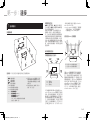 5
5
-
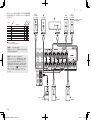 6
6
-
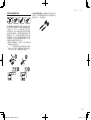 7
7
-
 8
8
-
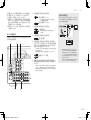 9
9
-
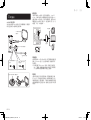 10
10
-
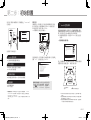 11
11
-
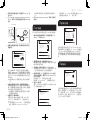 12
12
-
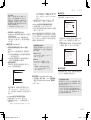 13
13
-
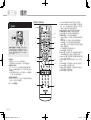 14
14
-
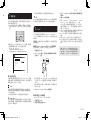 15
15
-
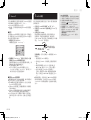 16
16
-
 17
17
-
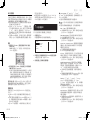 18
18
-
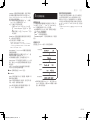 19
19
-
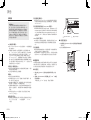 20
20
-
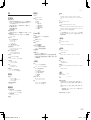 21
21
-
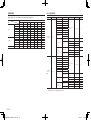 22
22
-
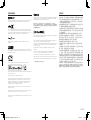 23
23
-
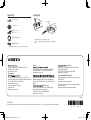 24
24